Διαφήμιση
 PDFSam, το σύντομο για το "Διαχωρισμός και συγχώνευση PDF", είναι ένα εξαιρετικό βοηθητικό πρόγραμμα για γρήγορη επεξεργασία PDF. Μπορείτε να συνδυάσετε πολλά έγγραφα PDF σε ένα ενιαίο έγγραφο PDF, διαιρέστε ένα PDF σε πολλά αρχεία, εξαγάγετε σελίδες από ένα PDF, αναδιατάξτε τις σελίδες σε ένα αρχείο ή δημιουργήστε ένα νέο αρχείο PDF που περιέχει σελίδες από πολλά αρχεία.
PDFSam, το σύντομο για το "Διαχωρισμός και συγχώνευση PDF", είναι ένα εξαιρετικό βοηθητικό πρόγραμμα για γρήγορη επεξεργασία PDF. Μπορείτε να συνδυάσετε πολλά έγγραφα PDF σε ένα ενιαίο έγγραφο PDF, διαιρέστε ένα PDF σε πολλά αρχεία, εξαγάγετε σελίδες από ένα PDF, αναδιατάξτε τις σελίδες σε ένα αρχείο ή δημιουργήστε ένα νέο αρχείο PDF που περιέχει σελίδες από πολλά αρχεία.
Αυτές οι λειτουργίες δεν είναι κανονικά εφικτές με τέτοια εύχρηστα εργαλεία. Έχω χρησιμοποιήσει προσωπικά το PDFSam για να συνδυάσω πολλά έγγραφα σάρωση Πώς να δημιουργήσετε το δικό σας σαρωτή εγγράφων SmartphoneΈχετε προσπαθήσει ποτέ να τραβήξετε μια φωτογραφία ενός εγγράφου με την κάμερα smartphone σας, ελπίζοντας να το μετατρέψετε αργότερα χρησιμοποιώντας το λογισμικό OCR σε έγγραφο PDF ή Word; Ίσως προσπαθήσατε να πάρετε ... Διαβάστε περισσότερα σε PDF σε ένα μεμονωμένο αρχείο, αναδιατάξτε τις σελίδες σε ένα σαρωμένο PDF και εξαγάγετε μια σημαντική σελίδα από ένα μεγάλο, δυσκίνητο έγγραφο PDF. Αν θέλετε να κάνετε κάποια βασική διάσπαση PDF, συγχώνευση και αναδιάταξη, το PDFSam είναι η εφαρμογή για εσάς.
Συγχώνευση αρχείων PDF
Βεβαίως, η διασύνδεση του PDFSam είναι λίγο παχουλός και χρονολογημένη, αλλά δουλεύει καλά όταν το έχετε κρεμάσει.
Ας υποθέσουμε ότι θέλετε να συνδυάσετε πολλαπλά αρχεία PDF σε ένα αρχείο, συνδέοντας το κάθε PDF μετά το άλλο σαν να τα συρράπτετε. Θα έπρεπε να κάνετε κλικ στην προσθήκη συγχώνευσης / εξαγωγής στην πλαϊνή γραμμή. Μόλις τοποθετήσετε το παράθυρο "Συγχώνευση / Εξαγωγή", κάντε κλικ στο κουμπί Προσθήκη και προσθέστε τα αρχεία PDF που θέλετε να συγχωνεύσετε. Μπορείτε να τα αναδιατάξετε στη λίστα, ώστε να είναι με τη σειρά που θέλετε να είναι.
Χρησιμοποιήστε το κουμπί Αναζήτηση για να καθορίσετε τον προορισμό ενός νέου αρχείου PDF και κάντε κλικ στην επιλογή Εκτέλεση. Το PDFSam θα δημιουργήσει ένα νέο αρχείο PDF που περιέχει όλες τις σελίδες από το αρχείο PDF που έχετε ορίσει.
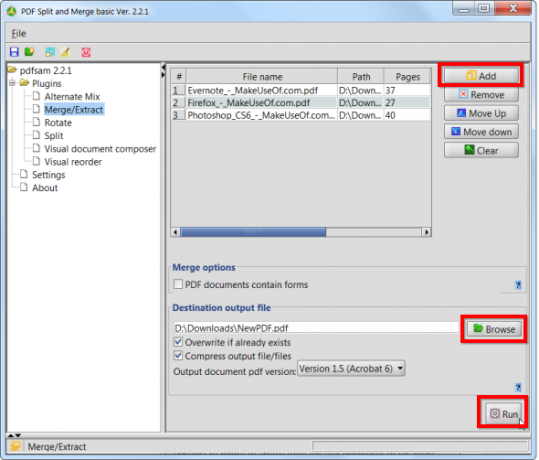
Συγχώνευση ή εξαγωγή μεμονωμένων σελίδων
Ας υποθέσουμε ότι θέλετε να συγχωνεύσετε συγκεκριμένες σελίδες από τα αρχεία PDF, αντ 'αυτού. Μπορείτε να μετακινηθείτε προς τα δεξιά στην προσθήκη συγχώνευσης / εξαγωγής και να χρησιμοποιήσετε το πλαίσιο επιλογής σελίδας, όπου θέλετε να εισαγάγετε μια σειρά σελίδων ή μια σελίδα. Για παράδειγμα, στο παρακάτω στιγμιότυπο οθόνης, παίρνουμε τις σελίδες 1 και 2 από το πρώτο PDF, τη σελίδα 5 από το δεύτερο PDF και τις σελίδες 8 έως 10 από το τρίτο PDF για να δημιουργήσουμε ένα νέο, PDF έγγραφο έξι σελίδων.
Εάν διαθέτετε μόνο ένα PDF σε αυτήν τη λίστα και επιλέξτε συγκεκριμένες σελίδες εδώ, μπορείτε να δημιουργήσετε ένα νέο PDF που περιέχει μόνο τις καθορισμένες σελίδες από το πρωτότυπο. Ωστόσο, το plugin Visual composer plugin είναι ένας ευκολότερος, πιο οπτικός τρόπος για να εξαγάγετε μεμονωμένες σελίδες (δείτε παρακάτω για περισσότερες πληροφορίες σχετικά με αυτό το πρόσθετο).
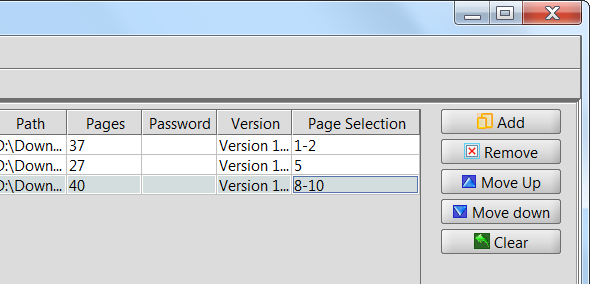
Διαχωρισμός αρχείων PDF
Το plugin Split σας επιτρέπει να διαχωρίζετε τα PDF σε μικρότερα αρχεία. Αφού προσθέσετε ένα PDF χρησιμοποιώντας το κουμπί Προσθήκη, υπάρχουν πολλές επιλογές που μπορείτε να επιλέξετε. Για παράδειγμα, το Burst χωρίζει το PDF σε αρχεία PDF μιας σελίδας. Εάν θέλετε να διαχωρίσετε ένα έγγραφο PDF σε δύο σε ένα συγκεκριμένο σημείο, μπορείτε να χρησιμοποιήσετε την επιλογή Διαχωρισμός μετά από αυτές τις σελίδες και να εισάγετε τον αριθμό της σελίδας όπου θέλετε να γίνει η διάσπαση.
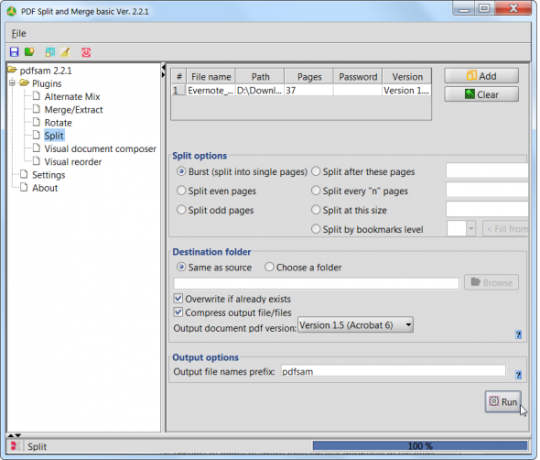
Αναδιάταξη αρχείου PDF
Εάν θέλετε να αναδιατάξετε τις σελίδες του PDF - ίσως σαρώθηκαν σε λάθος σειρά - μπορείτε εύκολα να το κάνετε αυτό με το πρόσθετο Visual reorder.
Ανοίξτε ένα PDF στο παράθυρο οπτικής ανακατεύθυνσης και θα δείτε μικρογραφίες προεπισκόπησης των σελίδων του. Μπορείτε να μεταφέρετε και να αποθέσετε αυτά τα αρχεία για να τα αναδιατάξετε και να χρησιμοποιήσετε τα κουμπιά περιστροφής και διαγραφής για περιστροφή ή διαγραφή μεμονωμένων σελίδων. Όπως και με τα άλλα πρόσθετα, χρησιμοποιήστε το κουμπί "Εκτέλεση" για να δημιουργήσετε ένα νέο αρχείο PDF μετά την πραγματοποίηση των αλλαγών σας.
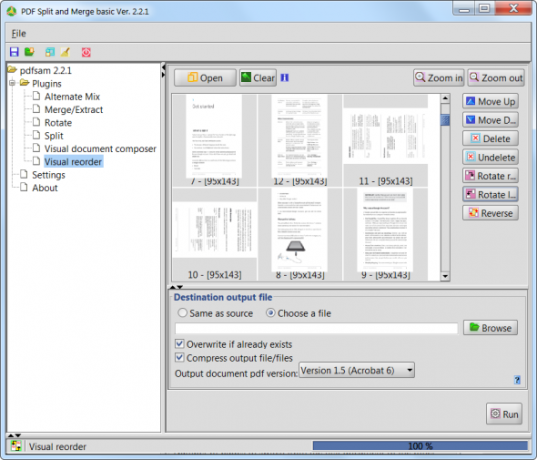
Visual Composer εγγράφων
Το πρόσθετο συνθέτη οπτικού εγγράφου λειτουργεί παρόμοια με το πρόσθετο οπτικής ανανέωσης, αλλά σας επιτρέπει να ανοίξετε πολλά αρχεία PDF. Οι προεπισκοπήσεις των σελίδων των αρχείων PDF θα εμφανιστούν στο παράθυρο στο επάνω μέρος του παραθύρου και μπορείτε να μεταφέρετε και αφήστε τα στο μεσαίο τμήμα για να δημιουργήσετε ένα νέο αρχείο PDF που ενσωματώνει σελίδες από πολλά PDF αρχεία.
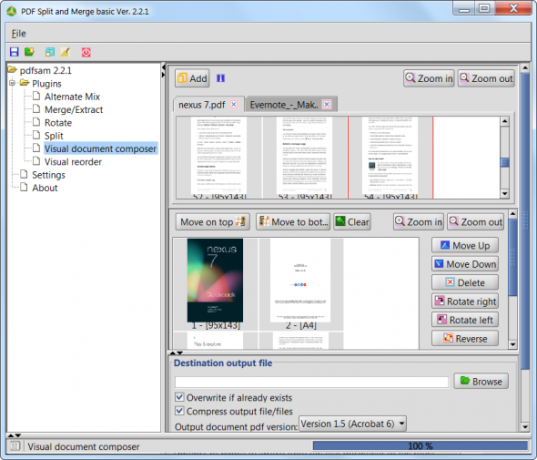
Γυρίζω
Το πρόσθετο περιστροφής είναι αυτονόητο. Σας επιτρέπει να περιστρέφετε εύκολα σελίδες σε ένα αρχείο PDF, επιλέγοντας μια ακριβή περιστροφή και επιλέγοντας τις σελίδες που θα περιστρέφονται. Μπορείτε ακόμα να περιστρέψετε πολλαπλά αρχεία PDF ταυτόχρονα.
Αυτό το plugin μπορεί να φαίνεται εντυπωσιακό, αλλά θα το εκτιμήσετε εάν έχετε αρχεία PDF που πρέπει να περιστραφούν.
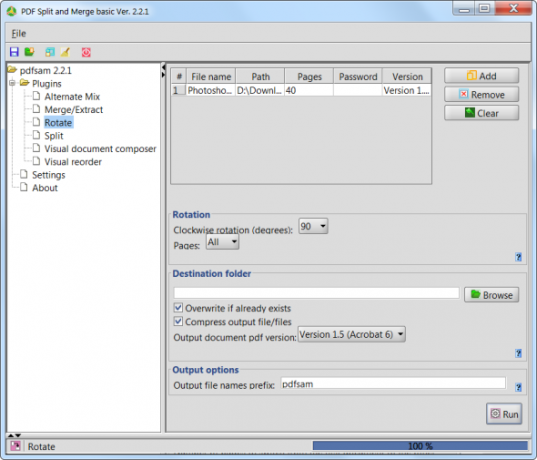
Εναλλακτικό μίγμα
Το plugin της εναλλακτικής μίξης είναι ένα άλλο plugin το οποίο θα είναι χρήσιμο μόνο σε συγκεκριμένες περιπτώσεις. Εάν διαθέτετε ένα αρχείο PDF που περιέχει όλες τις ζυγές σελίδες ενός εγγράφου και ένα αρχείο PDF που περιέχει όλες τις περίεργες σελίδες του ένα έγγραφο, οι σελίδες εναλλακτικού μίγματος θα συνδυάσουν τα δύο PDF, εναλλασσόμενες σελίδες και θα τα βάλουν στη σωστή μορφή Σειρά.
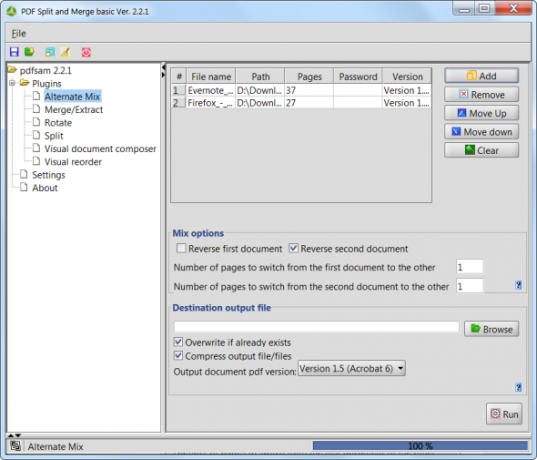
Το PDFSam είναι ένας σωστός τρόπος ζωής, εάν πρέπει να εκτελέσετε γρήγορα και εύκολα τέτοιου είδους λειτουργίες PDF, γι 'αυτό είναι μία από τις εφαρμογές στην Καλύτερη σελίδα λογισμικού Windows Το καλύτερο λογισμικό υπολογιστή για τον υπολογιστή σας WindowsΘέλετε το καλύτερο λογισμικό υπολογιστή για τον υπολογιστή σας των Windows; Ο μαζικός μας κατάλογος συλλέγει τα καλύτερα και ασφαλέστερα προγράμματα για όλες τις ανάγκες. Διαβάστε περισσότερα . Εάν ψάχνετε ποτέ την καλύτερη εφαρμογή που θα χρησιμοποιηθεί για οποιοδήποτε σκοπό, παραλείψτε την Google και ελέγξτε τις καλύτερες σελίδες μας, όπου έχουμε κάνει τη σκληρή δουλειά για την εξεύρεση των καλύτερων εφαρμογών για κάθε πλατφόρμα για εσάς. Για παράδειγμα, έχουμε μια λίστα με το καλύτερες συσκευές ανάγνωσης PDF για Windows Οι 6 καλύτεροι Αναγνώστες PDF για Windows το 2019Οι καλύτεροι αναγνώστες PDF δεν κοστίζουν χρήματα. Διαβάστε τη συλλογή των θεατών PDF που έχουν πλούσιο σε δυνατότητες, που εκτελούν ακόμα και το Adobe Reader. Διαβάστε περισσότερα .
Μπορεί επίσης να σας ενδιαφέρει μειώνοντας το μέγεθος ενός αρχείου PDF Πώς να συμπιέσετε ένα PDF, να μειώσετε το μέγεθος του αρχείου και να το κάνετε μικρότεροΑυτός ο οδηγός καλύπτει τον τρόπο με τον οποίο μπορείτε να μειώσετε το μέγεθος ενός PDF και να μειώσετε με το χέρι το μέγεθος του χρησιμοποιώντας απλά προγράμματα και εργαλεία. Διαβάστε περισσότερα ή χρησιμοποιώντας OCR για να μετατρέψετε τα σαρωμένα έγγραφα πίσω σε επεξεργάσιμο κείμενο Τα 3 καλύτερα δωρεάν εργαλεία OCR για τη μετατροπή των αρχείων σας πίσω σε επεξεργάσιμα έγγραφαΤο λογισμικό οπτικής αναγνώρισης χαρακτήρων (OCR) μετατρέπει τα τυπωμένα έγγραφα σε κείμενο αναγνώσιμο από το μηχάνημα. Εδώ σας παρουσιάζουμε τα καλύτερα δωρεάν εργαλεία OCR και πώς λειτουργούν. Διαβάστε περισσότερα .
Έχετε χρησιμοποιήσει το PDFSam πριν; Ή προτιμάτε άλλη αίτηση για το σκοπό αυτό; Αφήστε ένα σχόλιο και μοιραστείτε τη γνώση σας!
Ο Chris Hoffman είναι τεχνολόγος blogger και οπαδός της τεχνολογίας που ζει στο Eugene του Όρεγκον.